javafx是一款比较新兴的语言框架,随着javafx越来越实用,估计许多程序员也会慢慢接触它,故我在这里对它由浅到深进行介绍一下.
首先,要了解javafx,就应该先知道.xml文件的布局软件,以往java都是通过敲代码来进行布局的,但javafx有力新的突破,它实现了拖动方式,目前我使用的辅助软件是JavaFX Scene Builder 2.0,故这一篇文章我主要首先介绍一下JavaFX Scene Builder 2.0这款软件,希望对大家有所帮助.
打开JavaFX Scene Builder 2.0软件,我们可以看到三大块,第一块是布局所需的元素集合,第二块是布局的位置,第三块是属性的一些设置,下面对这三块我来一一介绍.
一. 布局元素
1. containers容器一栏,在这一栏中有各种容器,所谓容器,就是用来装载其他按钮表格之类的一块区域,合理地利用容器,可以很好的进行布局, 建议初学者将每个容器一一拖到布局位置进行查看它的效果,从而掌握每个容器应用到何处,其中Vbox以及Hbox是以后介绍页面正常全屏显示的 关键,请大家关注接下来的一些文章
2. controls,控制器一栏,这一栏的元素存在的基础是有容器,控制器必须放在容器中,每个控制器都是自己独立的显示方式以及功能,lable文字标 签控制器,用来显示一些文字;button按钮控制器,用来做功能按钮;checkbox复选框,用来判断是否选择的选择框;choicebox,combobox, 文字选择器,用来选择下拉框中的文字;imageview图片加载器,用来放置图片(注意:实际编程时,改图片必须存放在该项目源文件夹中,与 该.xml文 件处于同一目录下);pagination分页控件,与表格一起使用可以加载多页数据;tableview表格控件,可以在其中加载所需的数据,数 据源可以来自 于数据库;textfiled文本框控件,用于输入信息的,可以用来输入存储信息及查询信息等等,还有更多其他的控件,在以后会做更多 的介绍,并且会介绍一些控件具体的程序实现。
二. 布局位置
1. 用鼠标将布局元素直接拖至这块区域,就可以看到所拖元素的展现形式,可以在这一调整元素的大小以及位置,并且温馨提示一下,如果你要使 用ctrl+v,那么你所粘贴的元素会出现在与你选中元素同一个容器中,即粘贴的元素与选中的元素是同一级别的。如果有一些误操作,建议使用 ctrl+z来进行恢复。
三. 属性
1. properties基本属性块,editable选则是否可编辑,一般来说,对有输入型的控件比较适用,例如textfiled控件,如果可编辑状态没有打钩,那么 这个文本框就不可以输入值;disable是否可用的状态编辑,如果这一项打上钩,那么就会发现,这个元素正题颜色会变得暗淡,变现为不可用 状态;visiable是否可见状态,如果这一项不打钩,就会发现这个元素在布局上没有了,貌似隐藏了,实际上就是将这个元素隐藏起来,并且不 可用;cursor鼠标状态,主要用来设置鼠标移动到这个元素位置上时,鼠标显示的图标形状,通常一些功能按钮会设置成hand图标类型;style 风格设置,可以用来设置元素底色之类的。
2. layout属性块,padding主要针对的是元素在布局中的位置,可以上下左右的位置进行相应的微调;接下来的height跟width这些属性将对Hbox及 Vbox的全屏显示布局显示至关重要,因此后面会涉及到全屏显示到底如何具体设置;接下来的xyz基本上就是设置元素在页面上位置的属性。
3. code属性块
fx:id :这个主要是给这个元素设置一个ID,这个Id主要是为了能够清晰的在程序中辨别出各个元素,一般而言,基本上绝大部分元 素都是需要 去辨别的,所以除了一些实在不需要作程序处理的元素,其他的都必须给一个Id,而且在同一个.XML文件中,一般每个元素对应的 id都不会 相同,id有着明确的指向性;
On Action触发事件:事件是ActionEvent,在这里设置一个触发函数名,然后在程序中给这个函数写入相 应的方法,这个事件 的触发是鼠标左 击这个元素就可以了;
On Key Pressed触发事件:事件是KeyEvent,在这里设置一个触发函数,然后在程序中写入相应的方法,这是一个键盘按键触发事件,只要有 按钮按下就会触发,经常实现的就是Enter键触发事件的设置,在这个触发事件正增加一个判断是否为Enter键操作,即可实现按回车键进行 搜素的事件。
On Mouse Clicked触发事件:事件是MouseEvent,在这里设置一个触发函数,然后在程序中写入相应的方法,这是一个鼠标触发事件,只要 鼠标点击相应的元素(无论左击还是右击),就可以触发这个函数,当然,如果你不希望左右击都实现功能,则可以在这个函数中添加一个 鼠标左右击的判断事件,从而实现只有左击或右击实现功能,具体如何在程序中如何判断,以后会介绍。
On Mouse Dragged触发事件:事件是MouseEvent,在这里设置一个触发函数,然后在程序中写入相应的方法,这是一个鼠标点击拖动事 件,当鼠标点击按住不动开始拖动时,就不断地触发这个函数,这个触发事件可以做鼠标拖动页面的操作。
以上是经常会用到的一些触发事件,还有其他更多的触发事件,在这里就不作一一介绍了,有兴趣的同学可以自己去一一尝试其他触发事件的 作用。
这一期就写到这里,下一期将通过程序来具体介绍一些控件的具体操作以及设置。
原文地址:http://blog.csdn.net/z01014274/article/details/44101125
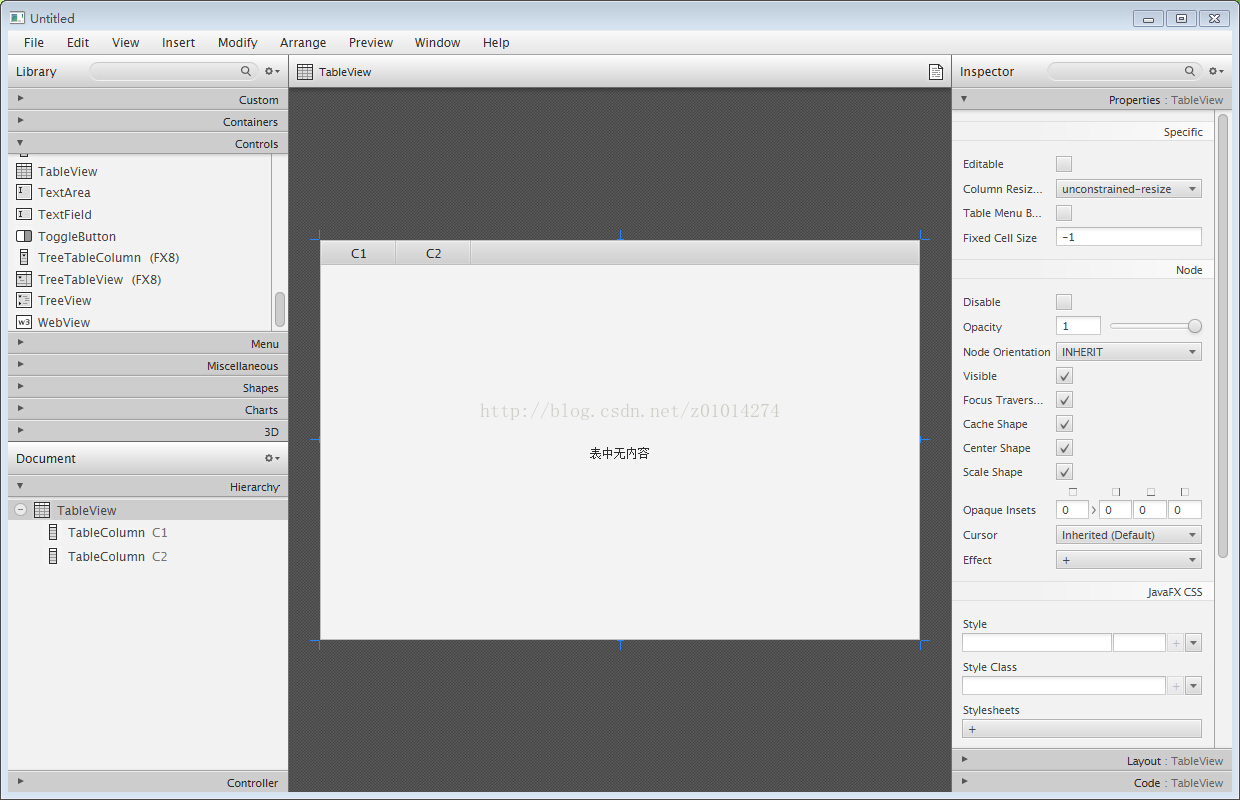











)







